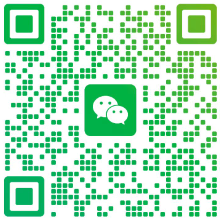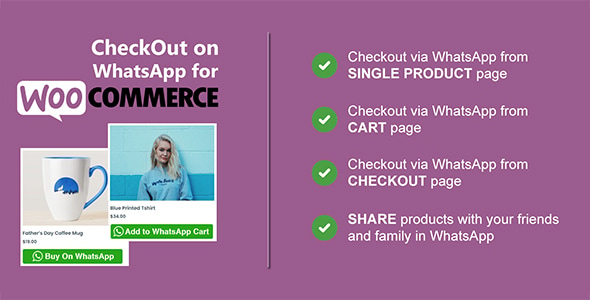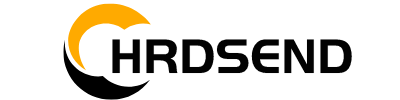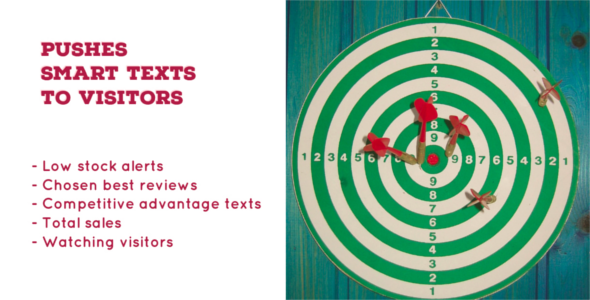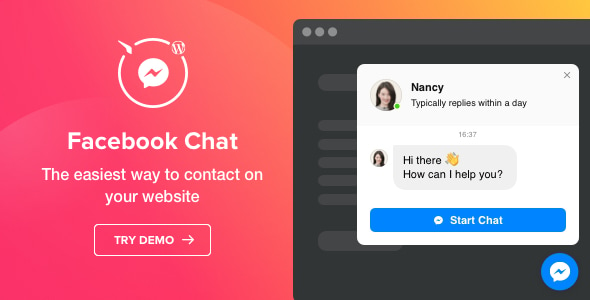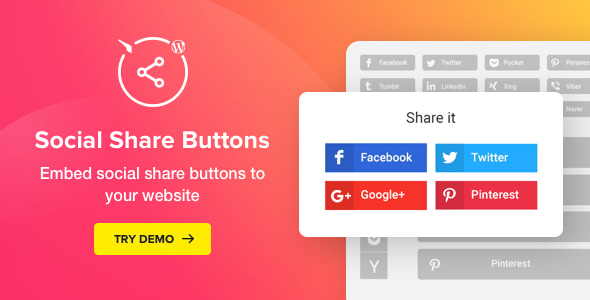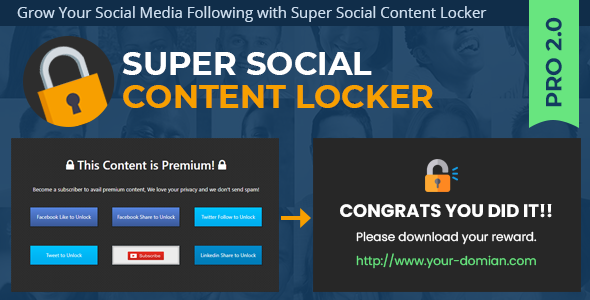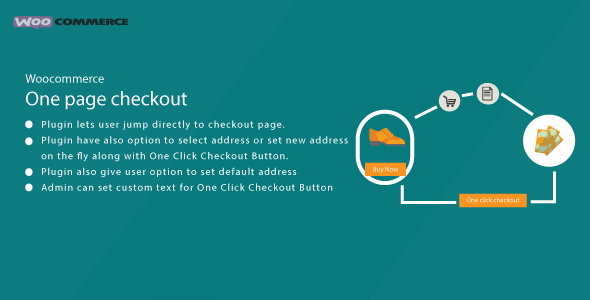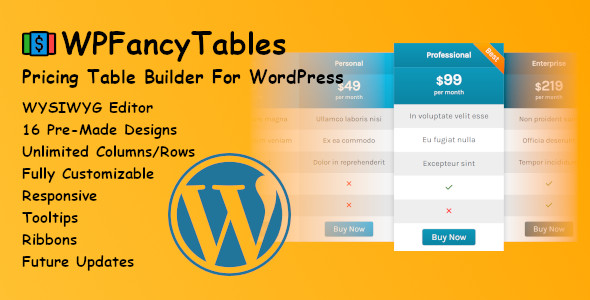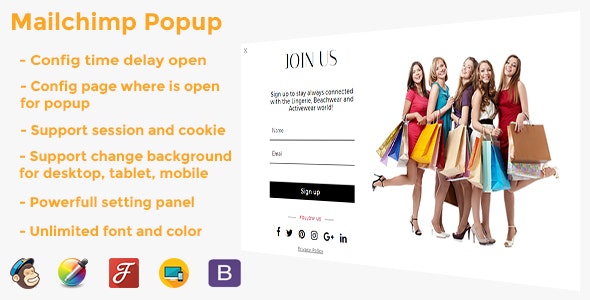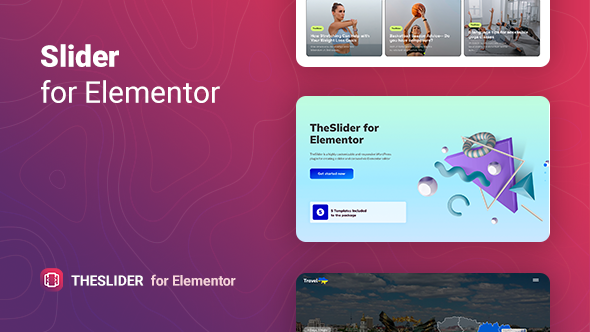这是什么:
此插件在产品、购物车和结账页面添加了“在WhatsApp上购买”按钮。单击该按钮让您的客户在 WhatsApp 上与您联系并提供产品信息。您可以自定义按钮文本。
为什么使用此扩展:
现在,短信已被 WhatsApp 取代。每个人都在使用 WhatsApp 进行快速通信。所以,我们认为,将店主和客户与 WhatsApp 联系起来将是一件好事。因此,如果客户想通过WhatsApp进行购买,或者如果他们有任何预售问题,他们可以通过点击产品、购物车和结账页面中的一个名为“在WhatsApp上购买”的简单按钮(当然,按钮文本由管理员自定义)联系商店管理员。因此,商店管理员可以与他们的客户互动并澄清查询或处理订单。这导致销售额增加。
假设您的客户对您的产品有一些售前问题,或者他/她想通过 WhatsApp 完成购买。在这些情况下,您的客户只需点击“在 WhatsApp 上购买”按钮,即可在 WhatsApp 上向您发送个性化消息,其中包含产品信息,例如名称、价格、产品链接等。 您可以根据需要自定义此消息。 您的客户还可以在 WhatsApp 上与他们的朋友和家人分享产品。 有了这个很棒的功能,您可以将所有预售问题转化为销售。因此,这个插件为您的 WooCommerce 商店创造了额外的优势,从而提高了您商店的销售。
那为什么还等呢,安装这个很棒的插件并放松一下。您将收到来自客户的订单/预售问题 WhatsApp 到您的 WhatsApp。您可以将他们全部带入销售。
好处:
通过允许商店的客户通过 WhatsApp 联系店主/经理,这个插件给商店带来了更真实的感觉,并提供了一种解决客户售前问题的便捷方式。
包含的内容:
- 启用/禁用 WhatsApp 按钮
- 在产品、购物车和结账页面上显示 WhatsApp 按钮
- WhatsApp 分享按钮
- 整个网站浮动的 WhatsApp 聊天按钮
- 仅在移动设备上显示 WhatsApp 按钮
- 将必填签出字段设为可选的选项
- 删除 add to cart 按钮的选项
- 删除价格的选项
- 重定向购物车/结帐页面
- Own 按钮文本
- 自定义 WhatsApp 消息
- 启用/禁用浮动的 WhatsApp 按钮
- 删除结帐页面中不必要的字段
运作方式:
要使其正常工作,只需按照安装说明并激活插件即可。安装后,导航到 WP Admin Dashboard > WooCommerce > Settings > Checkout on WhatsApp 并配置您的设置。无需编码。
设置和配置
常规
要使用 Checkout on WhatsApp for WooCommerce 设置您的商店:
- 转到: WooCommerce > WhatsApp 上的 Checkout。
- 使: 勾选复选框以在 WhatsApp 上启用 Checkout。
- WhatsApp 号码: 输入客户消息应到达的商店管理员/经理 WhatsApp 号码。
- 删除 add to cart 按钮: 启用此选项将删除 Add to cart 按钮
- 删除价格: 启用此选项将删除价格
- 重定向购物车/结帐页面: 启用此选项可将购物车/结帐页面重定向到自定义页面
- 选择页面: 选择上述重定向应发送到的页面。
- 在桌面上隐藏 whatsapp 按钮: 启用此选项可在桌面上隐藏 whatsapp 按钮
- 在手机上隐藏 whatsapp 按钮: 启用此选项可在移动设备上隐藏 whatsapp 按钮
- 保存更改。
产品
- 默认消息: 在此处输入您的自定义默认消息。当客户点击单个产品页面上的“在 WhatsApp 上购买”按钮时,您的 WhatsApp 号码将收到此信息
- 按钮文本: 在单个产品页面上输入 WhatsApp 按钮的自定义文本
车
- 启用 WhatsApp 购物车 在购物车页面上启用 WhatsApp 按钮。
- 添加到购物车按钮文本 为按钮提供自定义文本。
- 在 WhatsApp 上购买按钮文本 在购物车页面中显示您的自定义文本以代替结帐按钮。
- WhatsApp 购物车消息前缀文本 在消息中的产品详细信息之前输入您的自定义消息。
- WhatsApp 购物车产品详细信息包括 选择要包含在上述消息中的产品详细信息。
- WhatsApp 购物车消息后缀文本 在消息中的产品详细信息后输入您的自定义消息。
- 从购物车中删除优惠券 启用此选项可从购物车页面中删除优惠券框。
- 删除购物车交叉销售 启用此选项可从购物车页面中删除交叉销售。
- 空购物车 启用此选项可清空购物车帖子用户点击购物车页面上的 “Buy on WhatsApp” 按钮。
- 选择要重定向的页面 选择一个页面以重定向用户帖子,然后单击“在 WhatsApp 上购买”按钮
收款处
- 启用 WhatsApp Checkout 在结帐页面上启用 WhatsApp 按钮。
- 删除签出字段 选择要从结帐页面中删除的字段。
- Remove Required 选项 选择字段以使其成为可选字段。
- 订购按钮文本 输入要为 Order Button 显示的自定义文本
- WhatsApp 结帐消息前缀文本 在消息中输入结账前的自定义消息数据。
- WhatsApp 结帐消息后缀文本 在消息中输入结帐数据后的自定义消息。
- 禁用客户订单电子邮件 启用此选项可停止客户订单电子邮件。
- 禁用管理员订单电子邮件 启用此选项可停止管理员订单电子邮件
浮动按钮
- 显示浮动按钮: 勾选此项以启用浮动按钮。
- 浮动按钮 WhatsApp 号码:输入按钮点击触发的 WhatsApp 号码。
- 浮动按钮位置: 选择按钮的位置。
- 默认消息: 输入您要接收的默认消息。
- 在桌面上隐藏浮动按钮: 选中此项可在桌面上隐藏此按钮。
- 在手机上隐藏浮动按钮: 选中此选项可在移动设备上隐藏此按钮。
分享按钮
- 启用共享按钮: 选中此选项以启用 WhatsApp 产品共享。
- 分享按钮 文本: 输入您的自定义文本以显示在按钮上。
- 分享文本: 输入要接收的自定义消息文本。
用法
成功安装并激活插件后,您的客户将在产品单页、购物车和结帐页面中看到“在 WhatsApp 上购买”按钮。单击该按钮会将您的客户带到 WhatsApp 应用程序或 web.whatsapp,并带有消息以发送给商店管理员/经理。客户还可以通过单击浮动的 WhatsApp 按钮联系商店经理。该插件还为产品添加了一个 WhatsApp 共享按钮。您的客户可以在 WhatsApp 上与他们的朋友和家人分享产品。
故障 排除
WordPress / WooCommerce 故障排除。
常见问题
如何添加商店管理员/经理 WhatsApp 号码?
要添加号码,请导航到 WooCommerce > Checkout on WhatsApp > General“>”WhatsApp 号码“并输入您的 WhatsApp 号码。
我可以自定义消息吗?
是的,您可以使用内置占位符自定义消息。
我可以同时使用 WhatsApp 购物车和普通购物车吗?
不。您可以一次使用一个。如果您想使用 WhatsApp 购物车,您需要通过导航到 Woocommerce > Checkout on WhatsApp > Cart 来启用它。启用此功能后,您的普通 woocommerce 将被禁用,客户可以将产品添加到 WhatsApp 购物车,并可以通过 WhatsApp 结帐。